CAD图层“特性”过滤器的正确设置方法图文教程
今天分享关于图层过滤器的应用,图层过滤器分为特性和组过滤两种类型,本文要分享的是特性过滤器图文教程。 

▌图层特性过滤器设置方法
CAD中输入“LA”启动图层特性管理器、点击左上角的“特性过滤器”按钮开始创建、如下图所示:




▲这就是图层特性过滤器设置界面了
设置要点
图层特性过滤器是通过设置图层的“名称/开关/冻结状态”等特性、自动筛选符合条件的图层加入过滤器
例如:我们常使用图层名称来设置过滤器、通过图层名筛选时CAD会自动补充一个通配符“*”、这个星号千万不能删除、如下图动画所示:
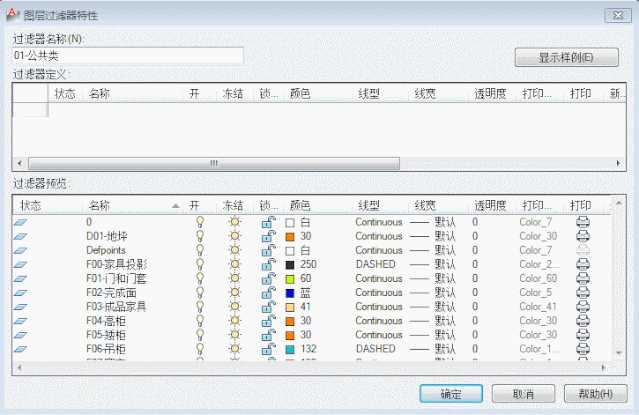
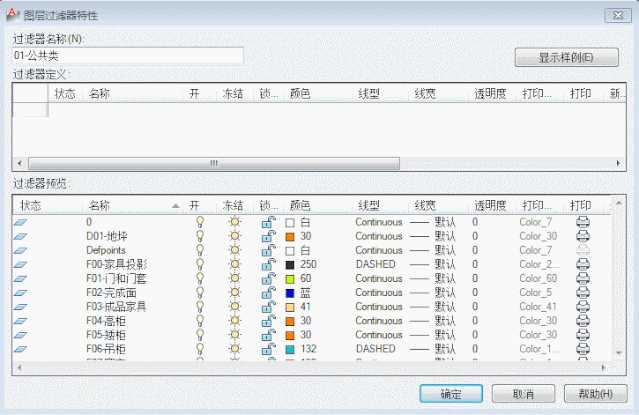
也可设置多个特性进行筛选、设置完成后在下方的过滤器预览中就会显示符合条件的图层、如下图所示:
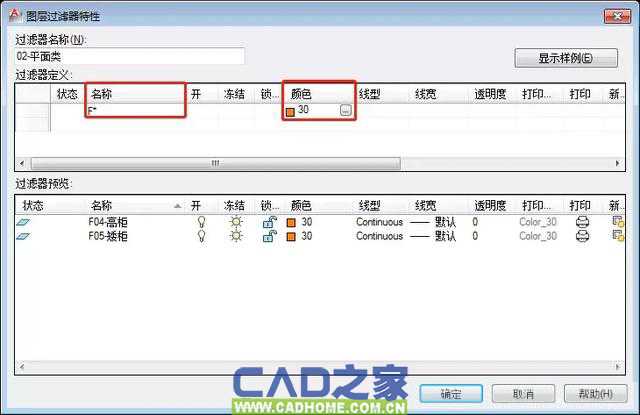
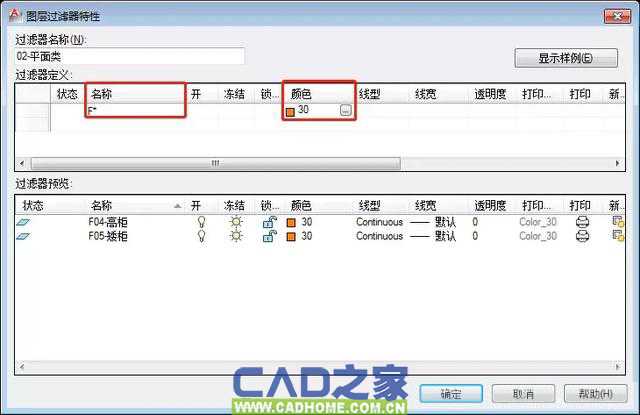
最后点击“确定”按钮即可完成、并会在图层特性管理器左侧显示“特性过滤器”分组、如下图所示:


▲点击过滤器名称会自动显示对应的图层
▌图层过滤器的作用
上面分享了图层特性过滤器设置方法、接下来说一下此功能在绘图中的作用、个人认为有以下两大作用
1.定位图层
当图层非常多时、可以点击过滤器分类名称来查找定位图层并对其进行修改
2.批量修改图层显示状态
在特性过滤器名上右键、可直接对过滤器内的图层统一进行“关闭/冻结/锁定”等操作、如下图动画所示:


▲也可在“全部”上点击右键将所有图层关闭冻结
免责声明:
1、本站所有资源文章出自互联网收集整理,本站不参与制作,如果侵犯了您的合法权益,请联系本站我们会及时删除。
2、本站发布资源来源于互联网,可能存在水印或者引流等信息,请用户擦亮眼睛自行鉴别,做一个有主见和判断力的用户。
3、本站资源仅供研究、学习交流之用,若使用商业用途,请购买正版授权,否则产生的一切后果将由下载用户自行承担。
4、侵权违法和不良信息举报 举报邮箱:cnddit@qq.com


还没有评论,来说两句吧...